Formato de Celda.
Para poder aplicar formato a una celda debemos seleccionar la celda en cuestión y desde el menú “Formato” ejecutar el comando celdas. Con esto se mostrará el cuadro de diálogo “Formato de celdas” tal como se muestra en la figura.
Para poder aplicar formato a una celda debemos seleccionar la celda en cuestión y desde el menú “Formato” ejecutar el comando celdas. Con esto se mostrará el cuadro de diálogo “Formato de celdas” tal como se muestra en la figura.
Desde la sección Números de este cuadro, puede asignar formatos numéricos tales como signos monetarios (opción Moneda), formato de porcentajes (opción Porcentaje), número de posiciones decimales (disponible en todos los formatos numéricos: Número, Moneda, Porcentaje, etc).
Además de las opciones del tipo de dato,el cuadro de diálogo “Formato de celda” permite realizar modificaciones al formato de la hoja de cálculo, a través de las siguientes secciones:
- En Fuente, puede seleccionar el tipo de letra, tamaño, estilo, efectos y color del texto o números que ha insertado en las celdas seleccionadas.
- En Efectos de fuentes, puede escoger diferentes opciones para enriquecer el formato de la celda o celdas seleccionadas.
- Desde Alineación, puede modificar la forma en que se alinean dentro de la celda los datos seleccionados.
- En Borde puede escoger el tipo de líneas que rodearán las celdas seleccionadas, su grosor, estilo, posición, etc.
- En Fondo, puede escoger un color para el fondo de la celda o del conjunto de celdas seleccionadas.
Esta herramienta de Calc permite que una celda o rango cambien su formato en función de su contenido o de la evaluación de una fórmula.
Esta opción se encuentra en el menú "Formato".
En primer lugar observamos que podremos aplicar hasta 3 posibles condiciones a la celda o rango de celdas sobre las que se aplicará el formato correspondiente al resultado de la evaluación.
-
- Si una de las condiciones se cumple, se aplicará el estilo de celda indicado.
-
- Si no se cumple ninguna de las condiciones, la celda mantendrá su propio formato, por lo que podemos utilizar esta característica como una cuarta condición.
En cuanto una de las condiciones se cumple, se dejan de evaluar los siguientes, por lo que:
- En caso de evaluar si los valores de una celda son menores que X, Y o Z, (siendo X,Y,Z valores), éstos deberán indicarse en orden ascendente.
- Si deseamos evaluar si los valores de una celda son mayores que X, Y o Z, deberán indicarse en orden descendente.
Desde el primer desplegable podemos seleccionar dos posibles opciones:
Evaluar el valor de la celda: Calc evalúa el valor de la celda y cambia su formato en función del resultado de la evaluación; si resulta VERDADERO aplicará el formato definido en el desplegable Estilo de celda.
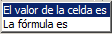
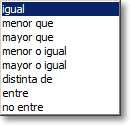
Evaluar una fórmula: Se evaluará la fórmula insertada en el cuadro junto al desplegable. Si el resultado de la fórmula es VERDADERO, se aplicará el formato.




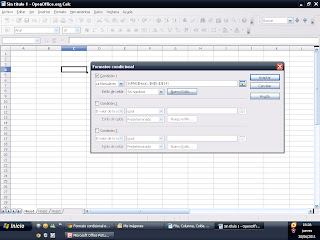
No hay comentarios:
Publicar un comentario